在CentOS和Windows 7之间进行引导设置,主要涉及到双系统的安装与引导配置,以下是一个详细的步骤指南:
准备工作
1、备份数据:在进行任何系统安装或修改之前,务必备份重要数据,以防意外情况导致数据丢失。
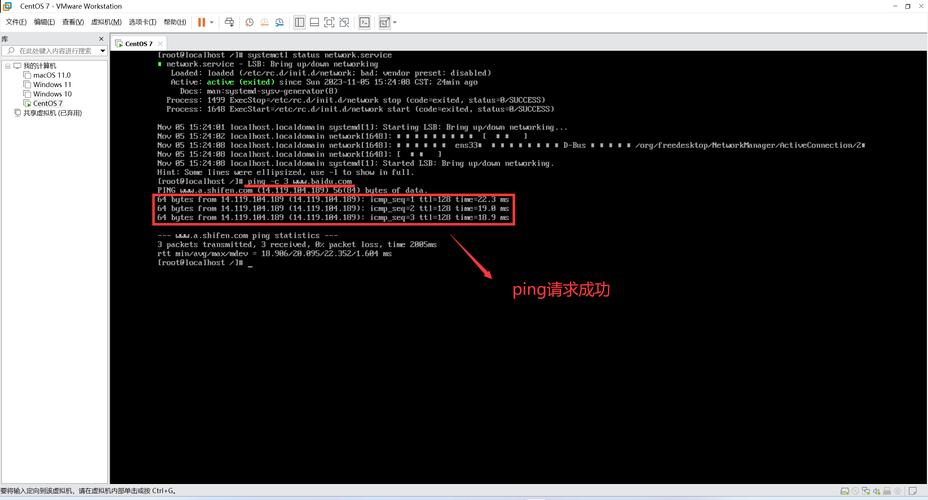
2、准备U盘:制作一个CentOS的启动U盘,用于安装CentOS系统,可以使用如UltraISO等工具来完成。
3、下载CentOS镜像:从CentOS官网或其他可信来源下载CentOS的ISO镜像文件。
4、检查硬盘分区:确保硬盘上有足够的未分配空间用于安装CentOS,并且该空间位于逻辑分区之后(如果是MBR分区表的话)。
安装Windows 7
1、插入Windows 7安装介质:将Windows 7安装光盘或U盘插入电脑。
2、进入BIOS设置:重启电脑并按下相应的键(通常是F2、F10、F12或Delete键)进入BIOS设置。
3、设置启动顺序:在BIOS中设置从Windows 7安装介质启动。
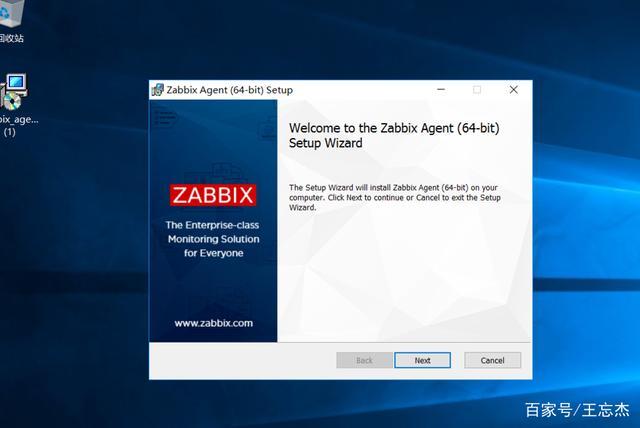
4、安装Windows 7:按照屏幕上的指示完成Windows 7的安装过程,选择“自定义(高级)”安装类型,并格式化或删除要安装Windows 7的目标分区。
安装CentOS
1、重启电脑并设置U盘启动:将CentOS启动U盘插入电脑,并重启电脑进入BIOS设置,设置从U盘启动。
2、开始CentOS安装:从U盘启动后,选择“Install CentOS 7”并回车进入图形化安装界面。
3、选择语言:在安装过程中,选择中文简体作为语言。
4、设置安装位置:在“安装信息摘要”窗口中,点击“软件选择”,选中GNOME桌面环境,然后点击“完成”,点击“安装位置”,选中硬盘,并选择“自动配置分区”,让CentOS自动安装到未分配的空间中。
5、完成安装:按照屏幕上的指示完成CentOS的安装过程,包括设置root密码和创建新用户等。
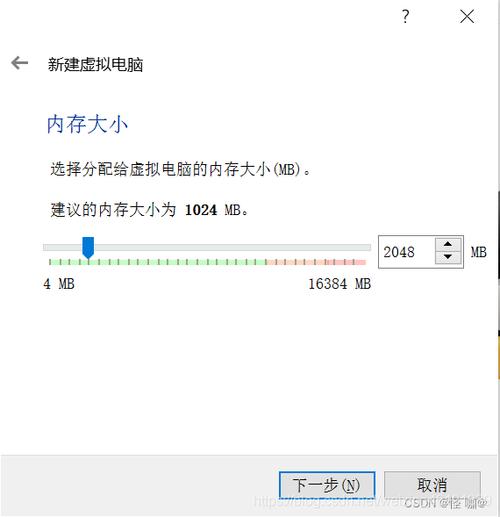
配置双系统引导
1、进入CentOS系统:安装完成后,重启电脑并进入CentOS系统。
2、打开终端:以root用户身份登录CentOS,并打开终端。
3、安装ntfs3g:执行命令“yum install ntfs3g”来安装ntfs3g包,使CentOS能够识别Windows的NTFS格式分区。
4、生成新的grub配置文件:执行命令“grub2mkconfig o /boot/grub2/grub.cfg”,系统会自动检测到Windows 7的引导项,并将其添加到grub.cfg菜单中。
5、重启电脑:保存更改并重启电脑,此时应该能看到CentOS和Windows 7的双系统引导菜单。
以下是关于如何在CentOS和Windows 7之间进行引导的相关信息表格:
| 步骤 | 描述 | 注意事项 |
| 1 | 备份数据 | 确保所有重要数据都已备份,以防万一 |
| 2 | 准备U盘和CentOS镜像 | 确保U盘已格式化,并下载了正确的CentOS镜像 |
| 3 | 安装Windows 7 | 确保安装在MBR分区表的逻辑分区之后 |
| 4 | 制作CentOS启动U盘 | 使用如UltraISO等工具制作启动U盘 |
| 5 | 安装CentOS | 选择自动配置分区,让CentOS自动安装到未分配空间 |
| 6 | 配置双系统引导 | 执行grub2mkconfig命令生成新的grub配置文件 |
| 7 | 重启验证 | 确保两个系统都能正常启动 |
常见问题解答
问:如果安装CentOS后无法找到Windows 7的引导项怎么办?
答:可能是由于Windows 7的分区是NTFS格式,而CentOS默认不识别这种格式,解决方法是在CentOS中安装ntfs3g包,然后重新执行grub2mkconfig命令生成新的grub配置文件。
问:如何更改双系统启动时的默认系统?
答:可以通过编辑/etc/default/grub文件来更改默认启动系统,找到GRUB_DEFAULT=saved这一行,将其注释掉(在行首添加#),然后在下面添加GRUB_DEFAULT="Windows7"(这里的名字要与grub.cfg中的menuentry名字一致),保存更改后,执行grub2mkconfig命令更新grub配置文件,并重启电脑即可。
通过以上步骤,您可以在一台计算机上成功安装并配置CentOS和Windows 7的双系统引导,如果在过程中遇到任何问题,请参考相关文档或寻求专业帮助。










